Outlook giver dig mulighed for at tilpasse signaturen, der vises nederst i hver e-mail, du sender. Sådan tilføjer eller ændrer du din e-mail-signatur i Outlook.
Sådan tilføjes en signatur i Outlook
for at oprette en ny e-mail-signatur skal du åbne en ny e-mail-besked.
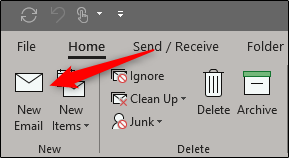
et nyt vindue vises, og du vil være i fanen Meddelelse. Kig i Inkluder gruppe, og vælg signatur.,

signaturerne og papirvarer vises. Vælg Ny i gruppen Vælg signatur for at redigere.

Endnu et vindue vises. Her skal du indtaste det navn, du vil give din signatur, og vælg derefter OK.

Du vil nu være tilbage på Signaturer og Brevpapir vindue. Det er her, du opretter signaturen. Du kan inkludere tekst, billeder og links, og formatere det til din smag.,
din e-mail-signatur er i det væsentlige dit elektroniske visitkort, så sørg for at give det en professionel appel.
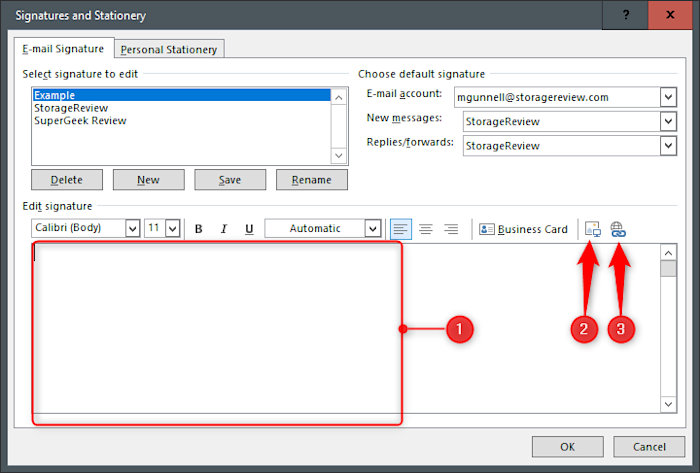
angiv derefter, under Vælg standardsignatur, hvilken e-mail-konto denne signatur skal bruges med. Hvis du har gemt mere end onen signatur, kan du også vælge, hvilken signatur der skal bruges til nye meddelelser i forhold til Svar og videresend. Når du er klar, skal du vælge OK for at gemme din signatur.,

Bemærk: denne signatur anvendes ikke på den e-mail-meddelelse, du tidligere har åbnet for at oprette den nye signatur. Opret en ny meddelelse for at se ændringerne træde i kraft.
at foretage ændringer i din signatur er lige så simpelt som at oprette en ny fra bunden. Du skal blot gå gennem de foregående trin, Vælg den signatur, der skal ændres, og foretag derefter de korrekte redigeringer i komponisten.
vil du have flere tip som dette? Se vores Outlook-oversigt for opdateringer, råd og integrationer.
















Skriv et svar